# 人工标注
# 前提条件
请确保待标注数据已完成数据处理任务,即数据处理任务处于“任务完成”状态。
# 创建人工标注任务
单击“数据服务>标注平台>创建标注任务”。
筛选样本。输入样本的时间戳以及采集车辆车牌号,单击“check”,筛选出符合条件的样本。从符合条件的样本中设置样本开始及结束位置,设置样本数量。
{ "query": { "bool": { "must": [{ "match": { "sample_type.keyword": "IMAGE" //必填。样本类型:图片:IMAGE;3D点云:POINT_CLOUD; } }, { "match": { "project_id": "xxx" //必填。项目ID,可在“账号>我的凭证>项目列表"查看。项目ID所属区域需和登录账号所在区域一致; } }, { "match": { "des_order": "xxx" //必填。数据包ID。可在“数据服务>数据收集>数据包”中查看。 } }, { "match": { "status": 2 //必填。数据包完成状态。2表示已完成 } } ], "filter": { "script": { "script": { "source": "doc['image_meta_info.timestamp'].value/1000%1==0" //必填。从录制的采集图像中间隔1秒抽取一张图像; } } } } }, "sort": [{ "image_meta_info.name.keyword": { "order": "asc" } } ] }筛选条件填写完毕后,单击“check”,返回筛选结果。
根据筛选结果,选择标注任务样本开始和结束位置,以及样本总数。
- 样本开始位置:从第几个样本开始创建标注任务。默认第一张图片或点云图像;
- 样本结束位置:标注任务结束的位置。默认最后一张图片或点云图像;
- 单个任务样本数量:一个标注任务中包含样本的数量,根据筛选结果构建批量标注任务。
说明:
- 样本结束位置不得超过筛选结果总数;
- 样本数量不得超过筛选结果总数;
根据下表填写人工标注任务相关信息。
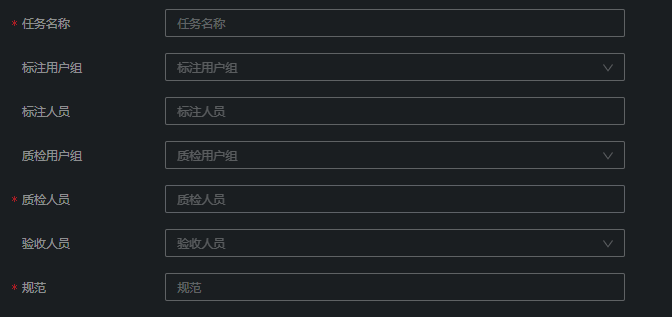
表 1 参数说明(带*为必填项)
说明:
- 标注用户组和质检用户组可以相同;
- 标注用户和质检用户可以重复。
选择样本类型以及预标注模板。
- 样本类型:支持图片和3D点云形式;
- 任务类型:选择人工标注任务;
- 标注模板:下拉框中选择预标注模板。预标注模板需提前在Octopus平台创建、创建预标注模板步骤请参考预标注模板。
以上信息填写无误后,单击“创建”。在人工标注任务界面,您可看到新建人工标注任务名称、选择使用的预标注模板名称、样本类型、标注人员等信息。
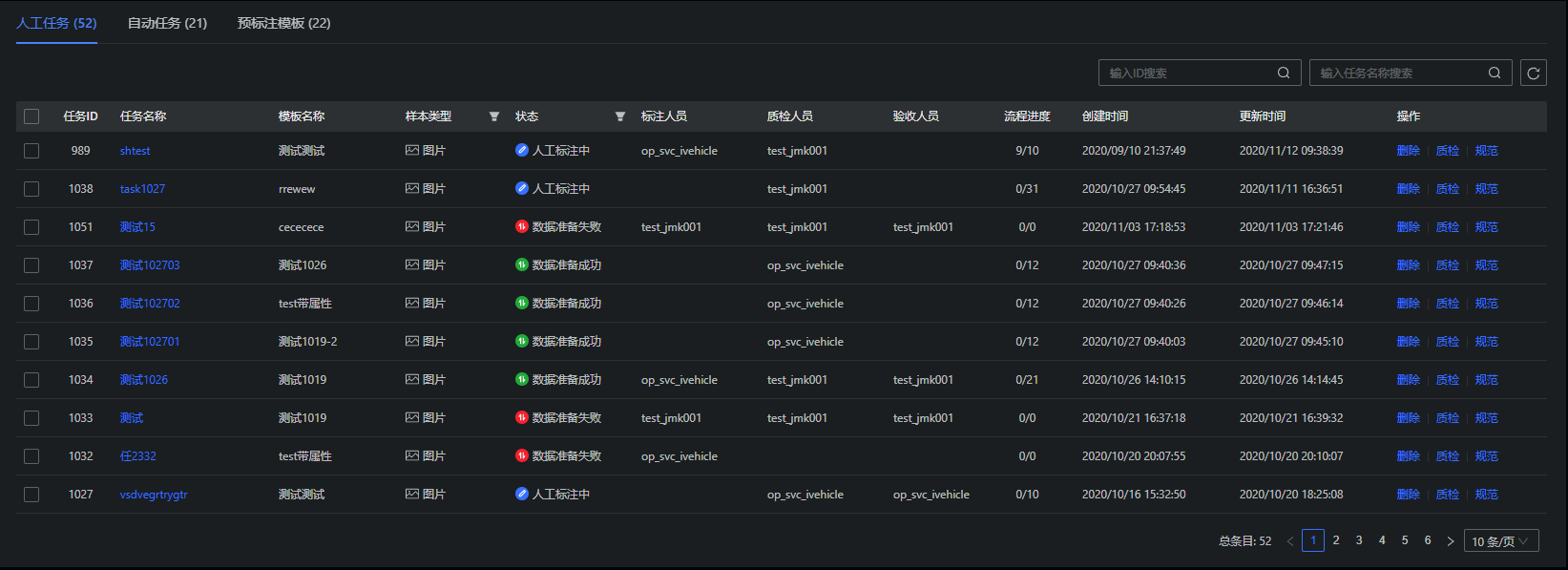
在人工标注中,单击“统计信息”,实时查看标注对象统计信息。
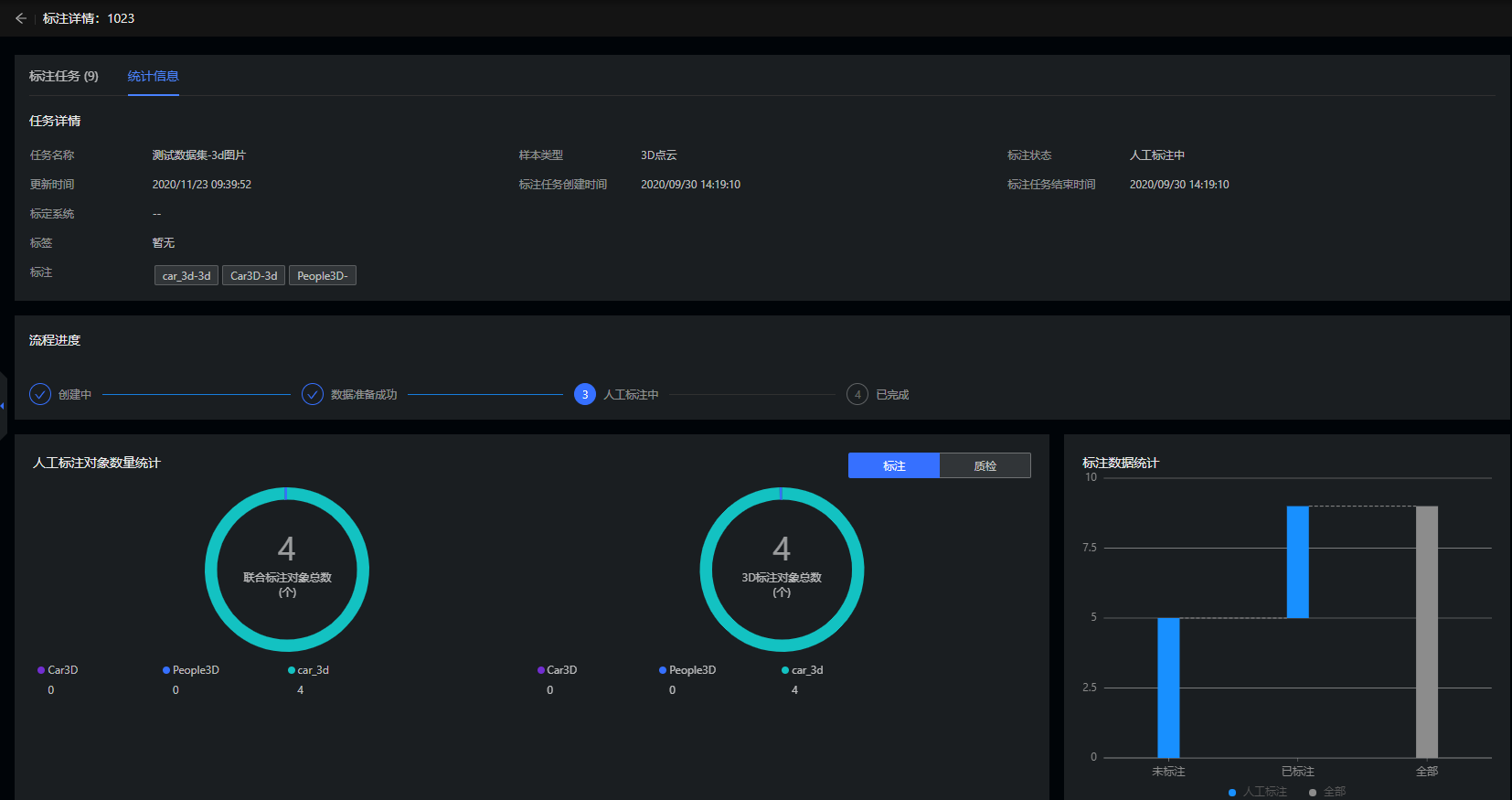
表 2 统计信息说明
# 删除人工标注任务
单击人工标注任务名称后“操作”一栏内的“删除”,可删除人工标注任务。删除后不可恢复,请谨慎操作。
# 查找人工标注任务
Octopus支持您通过输入任务ID或输入任务名称精确查找人工标注任务。
# 质检人工标注任务
前提条件: 人工标注任务处于“已完成”状态。
单击自动标注任务名称后“操作”一栏内“更多>质检”;
配置质检比例。不同标注任务质检比例不同。
- 质检比例:从该标注任务所有有效样本中抽取一定样本作为质检样本。
- 标注人员是否可见:选择对标注人员可见,则质检样本的质检结果对标注人员可见。
单击待质检任务名称,勾选“待质检”,单击任意图片“人工标注”,进行质检。有关质检详细内容请参考标注质检。